Телефоните на Google Pixel винаги изглеждат спортни, защото през следващите няколко месеца те вече изглеждат стари, след като Samsung пусна нов телефон с отличен хардуер. Това, което всички се съгласяват, е, че телефоните на Pixel имат най-доброто софтуерно изживяване година след година.
Дори ако сте избрали Galaxy S10 над Pixel 3, може да имате подобен опит, ако не е същото. С помощта на няколко приложения можете да дадете на телефона си поправка на темата на Google Pixel.
Google Pixel Theme Makeover за всеки смартфон с Android
Освен ако не попаднете в хакерство, вкореняване, модифициране и т.н., промяната на всичко в устройството ви с Android не е напълно възможна. Но Android е доста гъвкав и все още можете да промените много повече, отколкото си мислите, без да го хакнете. В зависимост от това колко гъвкава е версията на Android на телефона ви, можете да я промените още повече. Производителите на продукти като Samsung, LG и др. Имат вграден тематичен механизъм, който можете да използвате дори за прилагане на фондова Android или Google Pixel Theme. Но това е повече от бонус към другите неща, които можете да направите. Това са нещата, които трябва да направите, за да ви дадат Android смартфон с Google Pixel.
- Инсталирайте пулверизатор без корен, който да копира Pixel Launcher
- Вземете панела за бързи настройки на Google Pixel като фон
- Инсталирайте пристанището на Google Камера
- Инсталирайте приложението Google Телефон
- Допълнителни приложения на Google
Инсталирайте Rootless Launcher за копиране на Pixel Launcher
Началният ви екран и следователно вашият стартер е приложението, с което взаимодействате най-много, без значение какво правите на телефона си. Ето защо толкова много потребители на Android са много сериозни по отношение на персонализирането на началния екран, а такива от трети страни като Nova Launcher са такъв хит. В Google Play Store има много стартиращи приложения на трети страни, които могат да бъдат персонализирани, за да изглеждат и да се чувстват като Google Pixel Launcher.
Rootless Launcher от Амир Заиди, от друга страна, е самият Google Pixel Launcher, леко модифициран, за да добави някои основни функции като поддръжка за пакети с икони. Разработчикът също трябваше да промени клавиша за APK знак и името, за да публикува стартера в Play Store. Освен, че е Pixel Launcher от Google Pixel телефон. С него получавате оригинален опит на Google Pixel.
О, и има друга малка разлика в сравнение с Pixel Launcher. Тъй като е в магазина за Play, Launcher без гласове не може да има вградена емисия на Google Discover поради причини, които не са подходящи за тази статия. Но можете лесно да разрешите емисията на Google Discover да се показва като най-ляв екран. Всичко, което трябва да направите, е да изтеглите и инсталирате файла pixelbridge.apk, който можете да получите от сайта на разработчика . По-долу е стъпка по стъпка ръководство, в случай, че имате нужда от него.
- Изтеглете pixelbridge.apk от тук и го инсталирайте.
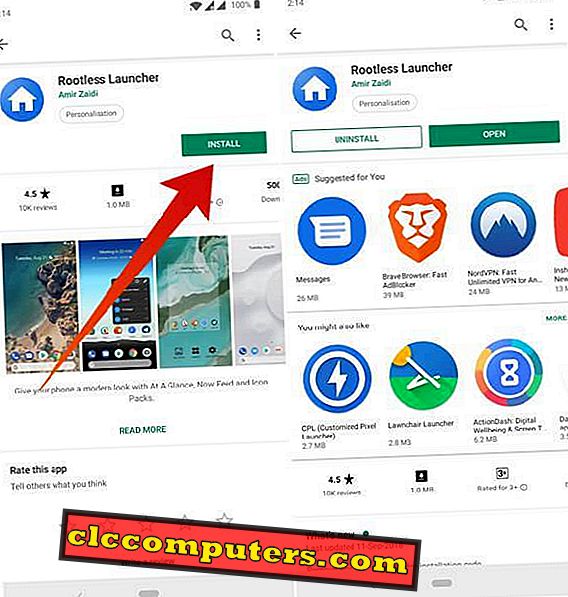
- Инсталирайте Rootless Launcher от Google Play Магазин.
- Натиснете бутона Home и изберете Rootless Launcher като стартер по подразбиране.
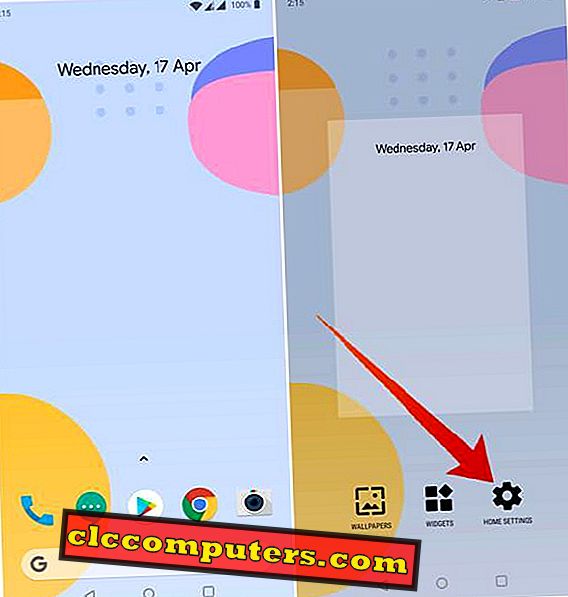
- Натиснете продължително на началния екран и изберете Настройки.
- Включете превключвателя за Google Приложение за дисплей .
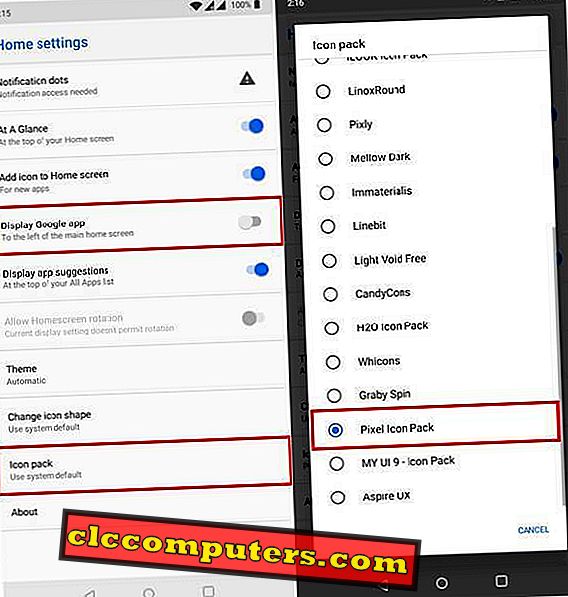
Към дъното можете да натиснете икона Pack и да изберете пакет от икони, инсталиран на вашето устройство, за да го приложите. Иконата на Pixel Pie е доста хубава и безплатна. След като направите това, настройката на Pixel Launcher е завършена.
Вземете панела за бързи настройки на Google Pixel Like Stock
Друга част, която потребителите взаимодействат с най-много устройства на Android, е нюансът за уведомяване и / или бързите настройки. Това е и друга област, която почти всеки OEM обича да преработва като стартера. За разлика от стартера обаче, панелът за бързи настройки е част от SystemUI и не е толкова лесно заменяем. В града има сравнително по-ново приложение, което не само може да го замени, но и да го направи добре. Приложението се нарича Power Shade и в повечето случаи е безплатно.
- Инсталирайте Power Shade от Google Play Магазин.
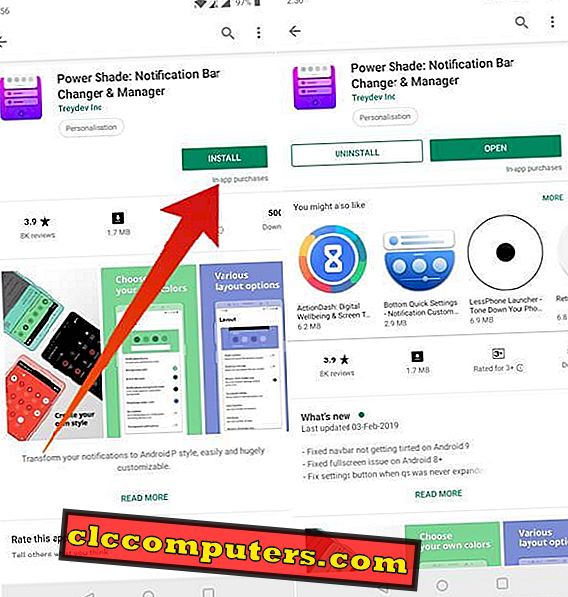
- Стартирайте приложението и включете главния превключвател в горния ляв ъгъл.
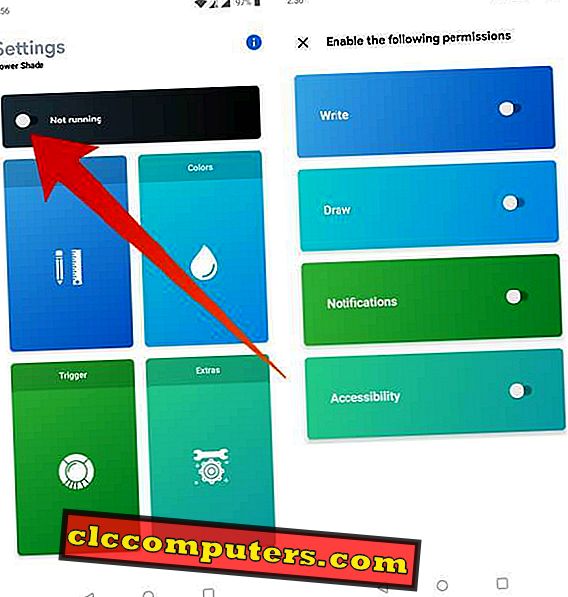
- На следващата страница дайте необходимите разрешения, като включите превключвателите.
- Всяко превключване ще ви пренасочи към съответната страница с настройки, където можете да предоставите разрешение.
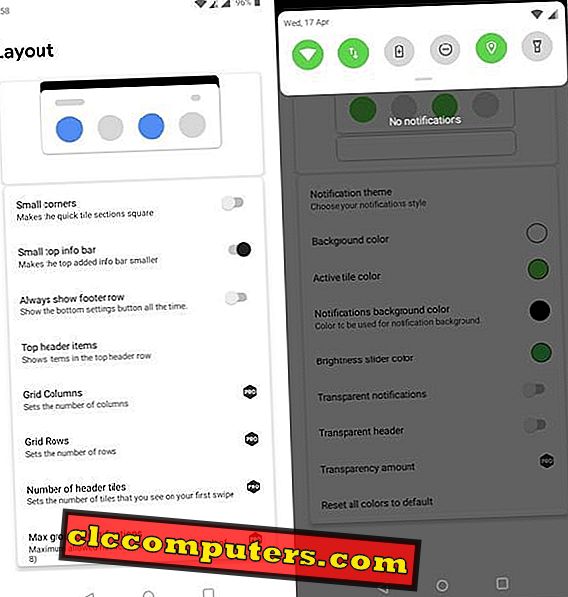
Веднага щом сте готови, Power Shade се активира и вашият Google Pixel-подобен нюанс и бързите настройки са готови. Можете да се забърквате в приложението, въпреки че да променяте нещата според предпочитанията си.
Инсталирайте пристанището на Google Камера
Приложението Google Камера е важна или както може да се каже, най-важната част от опита на Google Pixel. Google Камера е мястото, където се осъществява цялата магия на софтуера, за да направят смартфоните на Google Pixel някои от най-добрите камери за смартфони, дори и с един обектив. Режимът HDR + на Google Камера дава възможност за блестящи снимки, а функцията Night Sight все още е изпълнението на нощния режим.
Благодарение на всичко това Google Camera е много търсена и толкова много хора го искат на своите телефони. Разработчиците са слушали и има безброй портове на Google Камера, които работят на всички видове смартфони с Android. Дори Samsung Galaxy S10, Galaxy S9, Note 9 и др., Работещи на процесор Exynos, са получили напълно функционални портове на Google Камера.
Портът на Google Камера, известен като GCam, включва повечето подобрения в машинното обучение, които правят камерата на Google Pixel каква е. Момчетата в XDA са създали център на Google Camera Port, където потребителите могат лесно да намерят всички портове на Google Камера за всяко устройство. В повечето случаи просто трябва да изтеглите APK файл и да го инсталирате.
Инсталирайте Google Phone App
Приложението Google Телефон също е запазено за смартфоните на Google Pixel като приложението Google Камера. Приложението Google Phone е доста стандартно, но няма много заслуги в сравнение с телефонното приложение за акции на повечето телефони. Той има някои уникални функции, макар и като телефонния балон, когато сте на повикване и искате да направите нещо друго по телефона. Също така е доста прост и изчистен, което го прави желано.
Тъй като няма да го намерите в Google Play Store, единствената ви възможност е да инсталирате пренесена версия на Google Phone app, която работи на всеки Android. За щастие, разработчиците от трети страни вече са пренесли споменатото приложение за други устройства с Android. Можете да изтеглите APK, като следвате връзката Download Google Phone app. След като го инсталирате, ще трябва да го настроите като приложение по подразбиране на телефона.
- Отидете в Настройки.
- Изберете Приложения и известия > Приложения по подразбиране .
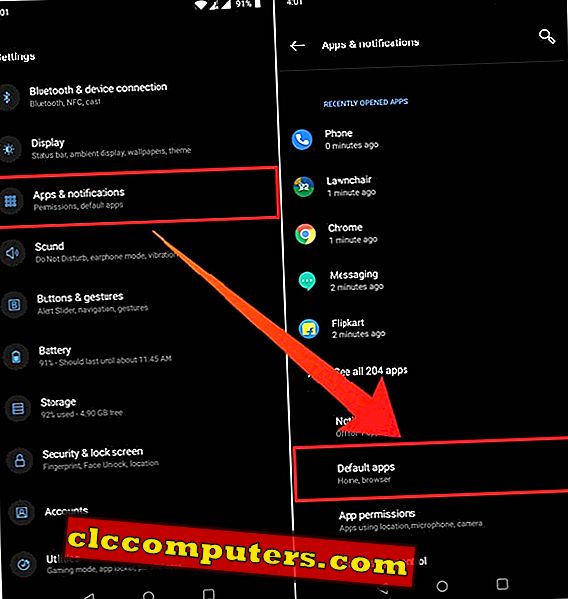
- Изберете Телефон и след това изберете приложението Google Телефон. Можете да го разпознаете по кръглата синя икона.
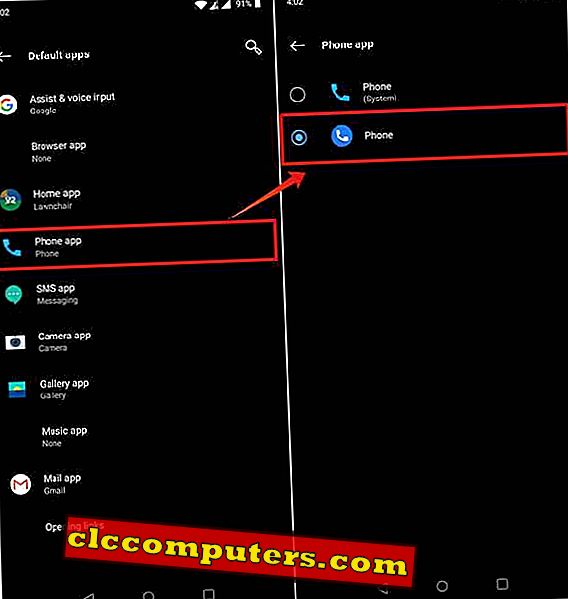
Забележка: В зависимост от създаването и изграждането на устройството ви, процесът за промяна на телефонното приложение по подразбиране може да бъде малко по-различен. Например, при по-новите телефони на Samsung с актуализацията на OneUI, Apps & notifications са два различни елемента.
Допълнителни Google Apps за Google Pixel Theme
Всеки OEM зарежда устройствата си със собствени приложения и услуги, ако те им предоставят, а Google не се различава. Телефоните на Google Pixel доставят голям брой приложения и услуги на Google от Google Play Музика до YouTube. Повечето телефони с Android имат много и същи Google приложения, но и не всички. Ако наистина искате да отидете всички Google можете да получите тези приложения от Play Store, защото не всички от тях са ексклузивни Pixel.
По-долу е даден списък на някои популярни приложения на Google, които може да не са вече инсталирани на телефона ви.
- SMS / RCS текстови съобщения: Съобщения
- Клавиатура: Gboard
- Часовник: Часовник
- Калкулатор: Калкулатор
- Календар: Google Календар
- Фотогалерия: Google Фото
- Тапети: Google Тапети
- Музика: YouTube Музика
- Файлов мениджър: Файлове от Google
Бонус: Google Pixel Live Wallpapers
С Google Pixel 2, Google представи своята игра на Live Wallpapers и беше доста добра. Разработчиците не губят време да пренасят тези живи тапети на други устройства. Когато Google Pixel 3 излезе, видяхме още тапети, които правеха по-готини неща. За да получите това неуловим опит на Google Pixel, наистина не се нуждаете от живи тапети, но те са наистина страхотно допълнение.
- Android 6.0-Android 7.1: Изтеглете Google Pixel 3 Live Wallpapers
- Android 8.0-Android 8.1: Изтеглете Google Pixel 3 Live Wallpapers
- Android 9 Pie устройства: Изтеглете Google Pixel 3 Live Wallpapers
Вземете подходящия APK файл от връзките по-горе и ги инсталирайте като всяко нормално приложение. След това можете да намерите живите тапети в раздела " Живи тапети " в приложението Google Тапети .
Насладете се на новата си пикселна тема
Разбира се, правите всичко по-горе не магически превръща вашия телефон в Google Pixel. Но ако обичате простотата и усещането на Google Pixel, все още можете да го възпроизведете, без да се отказвате от хардуера, който харесвате. Къде другаде можеше да направи това, но Android?













